¿Quieres asignar una imagen por defecto a tus miniaturas de WordPress? Las imágenes destacadas, también conocidas como miniaturas, son la mar de útiles para enganchar a tus usuarios y para que tus artículos sean más informativos en redes sociales. En este artículo te mostratemos cómo establecer una imagen por defecto en tus miniaturas de WordPress.
Las miniaturas o las imágenes destacadas es una característica de los temas de WordPress que te permite asociar una imagen a tu contenido. Dependiendo del tema, este tipo de imágenes pueden ser utilizadas en la portada, en la página de archivo e incluso en los widgets del sidebar.
Ciertos temas de WordPress muestran la miniatura del post junto a su extracto en la portada en formato grid. Si olvidas añadir una miniatura a dicho artículo, aparecerá sin imagen, y el diseño de tu portada se irá al garete.
El hecho de añadir una imagen por defecto, nos servirá para asignar una imagen corporativa a dichos contenidos que no cuentan con una imagen asignada. Con esto te asegurarás de que todas tus imágenes cuenten con una imagen destacada.
Otra manera de abordar este problema es utilizando el plugin Require Featured Image. Mediante este plugin harás que el hecho de asignar una imagen destacada a un artículo sea obligatorio para todos los autores. Es decir, el plugin no te dejará publicar el artículo mientras que no se le haya asignado una imagen destacada.
Habiendo dicho esto, vamos a ver cómo establecer una imagen por defecto en tus miniaturas de WordPress.
Establecer una imagen por defecto en tus miniaturas mediante un plugin
Este método es el más sencillo, y el mejor para todos los usuarios que estén empezando en esto de WordPress.
Lo primero que tienes que hacer es instalar y activar el plugin Default Featured Image. Para ello, ve a la sección Plugins del backoffice de tu WordPress y selecciona la opción de Añadir Nuevo. En la página de Añadir Nuevo Plugin, busca el plugin que queremos instalar haciendo uso del campo de búsqueda que se sitúa en la parte superior derecha de la página.
Teclea el nombre del plugin (que como te hemos indicado es «Default Featured Image») y presiona ENTER para iniciar la búsqueda. Si has seguido los pasos al pie de la letra, este plugin te debería aparecer como el primer resultado de la búsqueda. Instálalo y actívalo para poder utilizarlo.
Una vez activado, ve a Ajustes > Medios para configurar el plugin.
En esta página debes hacer clic en el botón «Select Default Featured Image» para seleccionar la imagen que quieras establecer como imagen por defecto para tus miniaturas.
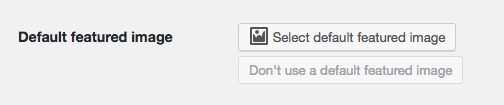
No olvides hacer clic en el botón Guardar cambios una vez hayas terminado.
Ahora ya solo queda ir a la parte pública de tu web para verlo en acción. El plugin mostrará la imagen que acabas de subir en aquellos artículos que no tienen imagen automáticamente.
Y hasta aquí nuestro artículo sobre cómo establecer una imagen por defecto en tus miniaturas de WordPress. Espero que te haya gustado y, si te ha resultado útil, no dudes en compartirlo en redes sociales.
Icono: Adrien Coquet.





